在excel表格的情况下,会进行在表格中添加自己需要的内容,这个的表格好几张的内容,但是打印是需要第一页的表头每页都需要有,而不想手动去设置这些表头,那么就可以使用页面设置的方式进行对表头上设置。
方法/步骤
-
1
在当前的excel的表格文件中,表头为百度经验回想计划,那么就需要将这个表头添加到每页都有,进行点击excel的菜单中的“文件”的选项。

-
2
这样就会弹出了一个下拉的菜单中选项,进行选择下拉菜单中的“页面设置”的选项。
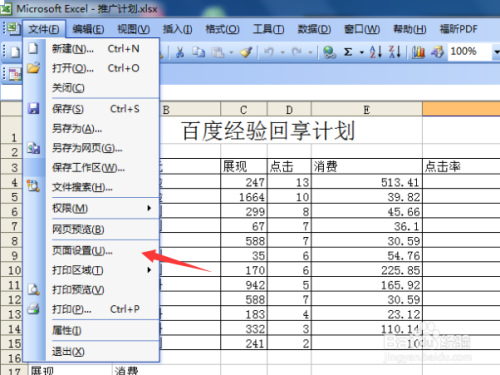
-
3
直接就会弹出了一个页面设置的选项框中,进行点击“工作表”选项。
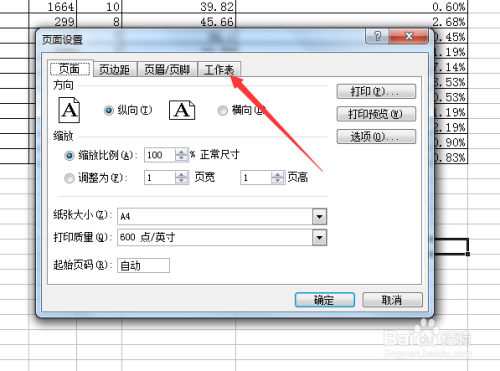
-
4
进入到了工作表之后,进行点击打印标题中的顶端标题行的中选中的按钮。
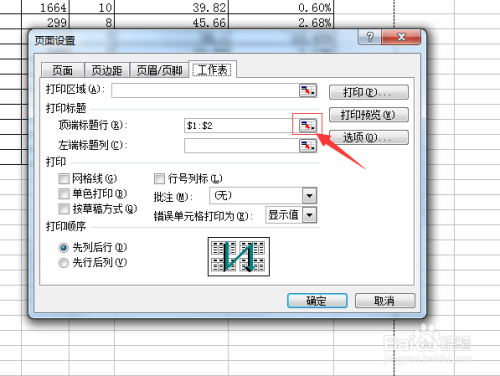
-
5
然后就直接进入到了excel的表格的界面中,进行选中需要作为表头的标题。
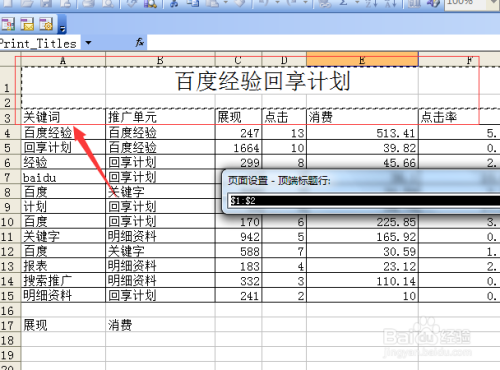
-
6
选中完表格之后,在进行点击页面设置-顶端标题行中的,选中的按钮。
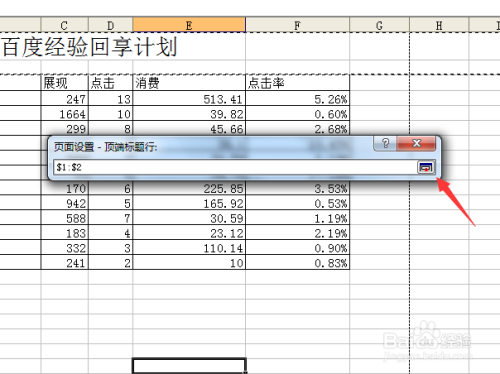
-
7
这样就会跳回到了页面设置的,直接进行点击确定即可,如果要查看预览效果,可以进行点击打印预览,就可查看设置的效果。
 END
END
经验内容仅供参考,如果您需解决具体问题(尤其法律、医学等领域),建议您详细咨询相关领域专业人士。
作者声明:本篇经验系本人依照真实经历原创,未经许可,谢绝转载。
展开阅读全部
文章评论